آیا به دنبال راه هایی برای حذف چندین مخاطب در آیفون خود هستید؟ امروز از این روش ها برای پاکسازی مخاطبین خود استفاده کنید.
مخاطبین آیفون شما اغلب دچار همان اختلالی می شوند که حلقه های رسانه های اجتماعی شما انجام می دهند. از میان افراد معدودی، در نهایت به کشوری برای خود تبدیل میشود. به راحتی می توانید یک مخاطب را در تلفن خود حذف کنید. اما روزی می رسد که به دنبال راه هایی برای حذف چندین مخاطب در آیفون خود می گردید.
این مقاله راه های مختلفی را برای حذف چندین مخاطب در آیفون به شما نشان می دهد تا لیست مخاطبین خود را سازماندهی کنید.
روش پیش فرض حذف یک مخاطب در iOS
حذف یک مخاطب در آیفون کار بیهوده ای است:
- مخاطبین را باز کنید و سپس روی نام مخاطبی که می خواهید حذف کنید ضربه بزنید.
- روی Edit در سمت راست بالای صفحه ضربه بزنید.
- به پایین اسکرول کنید و روی Delete Contact ضربه بزنید، سپس برای تایید دوباره روی Delete Contact ضربه بزنید.
اما بر خلاف اندروید، iOS هیچ ویژگی مشابهی برای ضربه زدن سریع ندارد که به شما امکان میدهد مخاطبینی را که نمیخواهید حفظ کنید، دستهای حذف کنید. بنابراین اجازه دهید این محدودیت را با روشی مشابه و برنامه های شخص ثالث برطرف کنیم.
چگونه چندین مخاطب را در آیفون حذف کنیم
سریعترین راه برای حذف چندین مخاطب در یک حرکت، روش کشیدن دو انگشت روی گروهی از مخاطبین است. در اینجا نحوه کار آن آمده است:
- برنامه Phone را باز کرده و Contacts را انتخاب کنید.
- به گروه مخاطبینی که می خواهید حذف کنید بروید.
- دو انگشت خود را روی یک مخاطب در گروه قرار دهید و در حالی که انگشتان خود را به سمت بالا یا پایین حرکت میدهید، آنها را نگه دارید تا مخاطبین مجاور را انتخاب و برجسته کنید.
- انگشتان خود را رها کنید تا انتخاب نهایی شود. اگر میخواهید مخاطبین دیگری اضافه کنید، مرحله 3 را تکرار کنید.
- برای حذف مخاطبین انتخاب شده، با یک انگشت روی هر مخاطب برجسته شده فشار طولانی دهید و گزینه «حذف مخاطبین [X]» را از منوی کشویی انتخاب کنید. در اینجا “X” تعداد مخاطبینی است که انتخاب کرده اید.
- با ضربه زدن بر روی Delete X Contacts در اعلان تایید، حذف را تایید کنید.
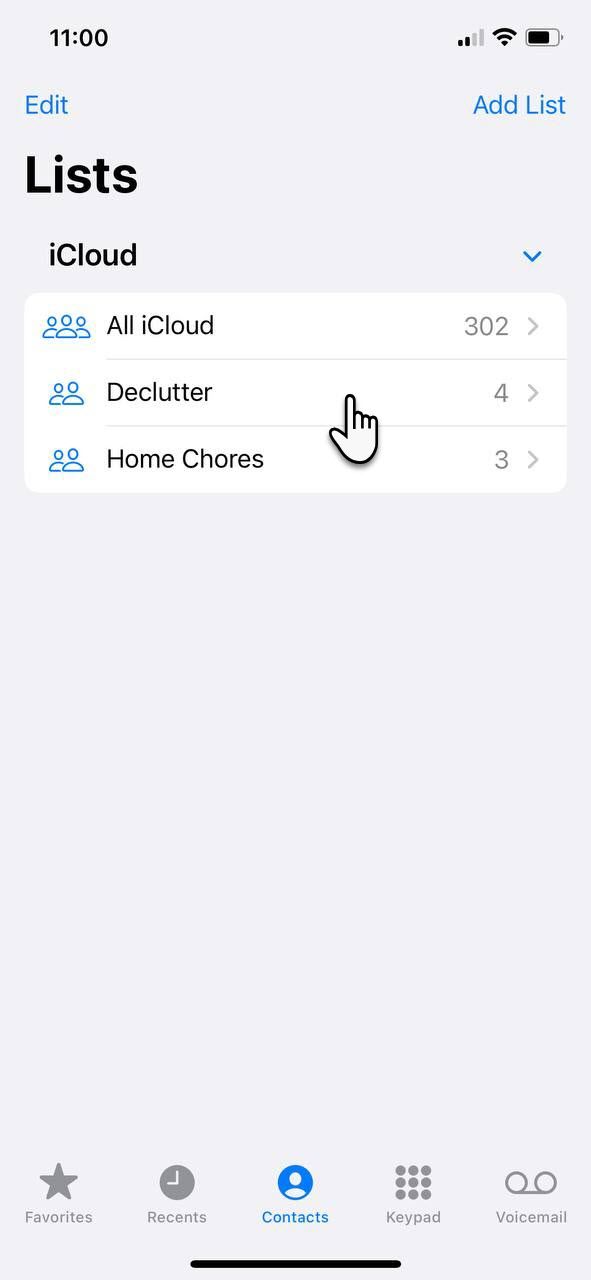
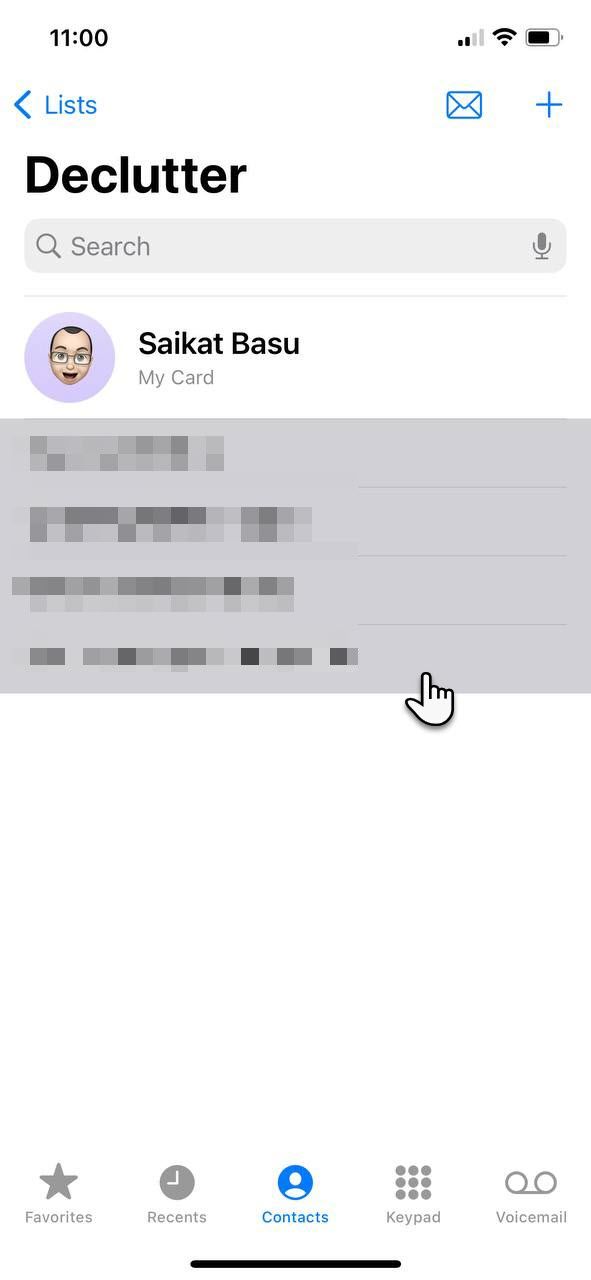
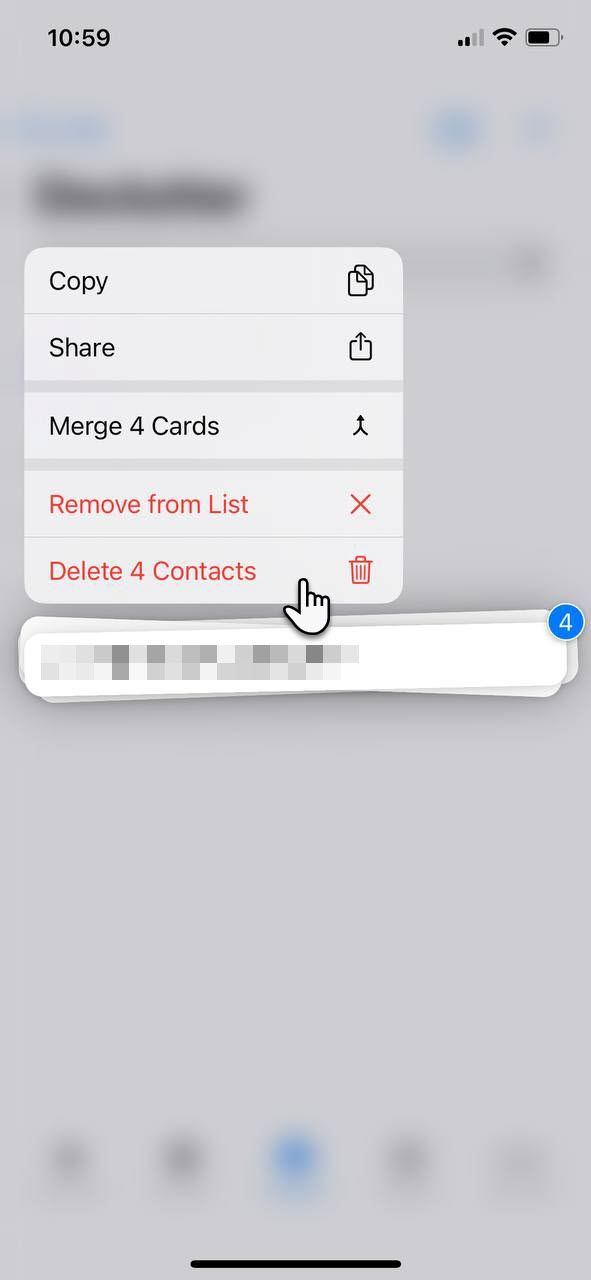
نکته: روش کشیدن دو انگشتی به شما اجازه نمی دهد مخاطبین غیر مجاور را حذف کنید. بنابراین، برای استفاده بهتر از این روش کشیدن و حذف، می توانید مخاطبینی را که می خواهید حذف کنید در لیست مخاطبین جداگانه ای در آیفون خود سازماندهی کنید.
از iCloud برای حذف چندین مخاطب در آیفون استفاده کنید
ممکن است در حال حاضر مک خود را حمل نکنید، یا شاید کاربر ویندوز باشید. در این صورت، ورود به حساب iCloud خود از هر مرورگر وب و حذف چندین مخاطب در یک حرکت ساده است.
1. با Apple ID خود وارد iCloud.com شوید.
2. روی نماد مخاطبین کلیک کنید. به پایین لیست بروید و با نگه داشتن کلید Control روی صفحه کلید ویندوز خود، مخاطبینی را که می خواهید حذف کنید به صورت انتخابی برجسته کنید.
3. روی نماد تنظیمات (چرخدنده) در پایین سمت چپ صفحه کلیک کنید. از منوی بازشو گزینه Delete را انتخاب کنید.
4. یک تایید ظاهر می شود. برای تایید حذف مخاطبین، دوباره Delete را انتخاب کنید.
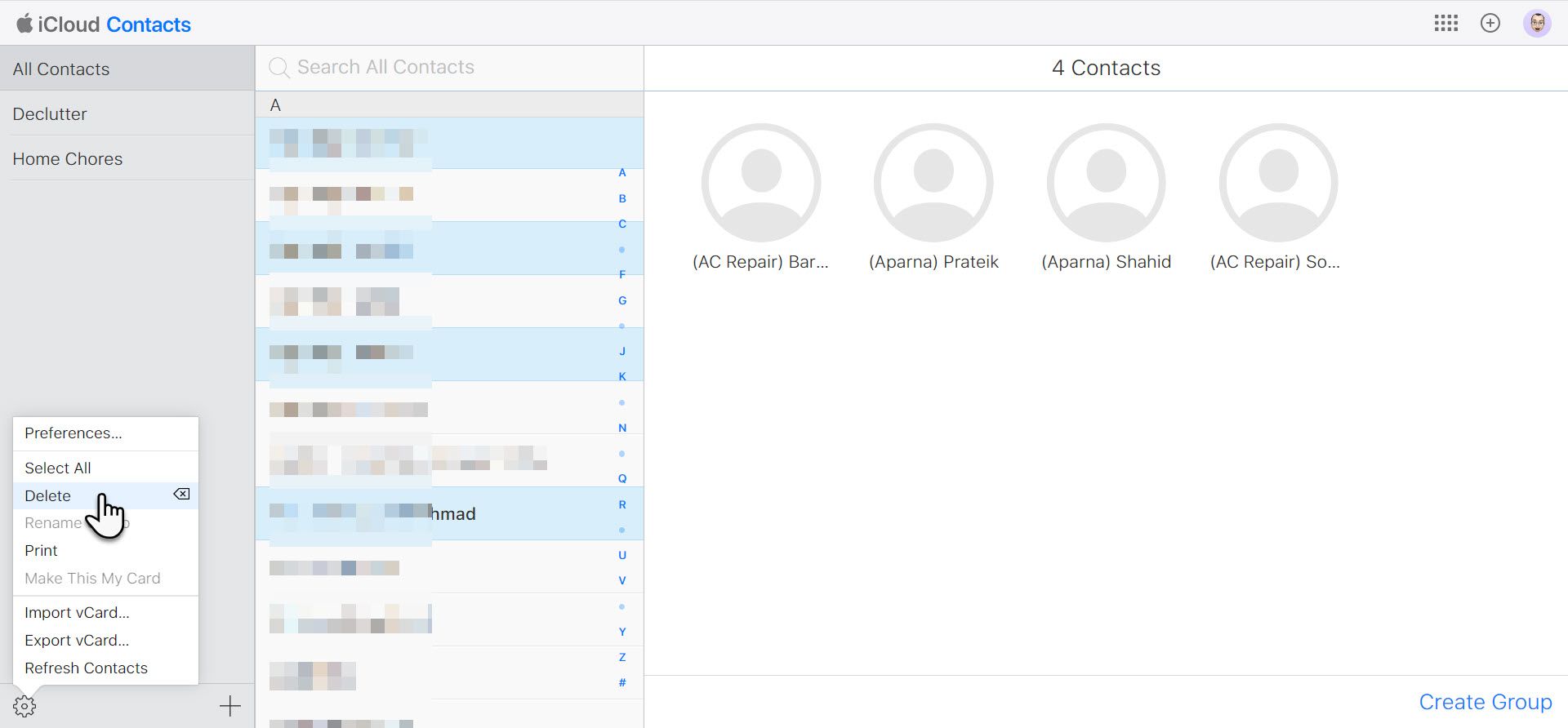
پس از این، همه مخاطبین شما دوباره با تمام دستگاه های شما که این حساب iCloud را به اشتراک می گذارند همگام می شوند.
از یک برنامه برای حذف چندین مخاطب استفاده کنید
دو روش بالا باعث می شود شما از چند حلقه بپرید. اگر آن را دست و پا گیر می دانید، از یک برنامه شخص ثالث برای حذف انبوه مخاطبین در آیفون خود کمک بگیرید.
در اینجا دو برنامه مدیریت تماس وجود دارد که می توانید از اپ استور دانلود کنید.
1. گروه ها
Groups یک برنامه به خوبی توصیه شده است که می تواند کار حذف انبوه مخاطبین را انجام دهد. یکی از ویژگیهای رایگان، یک راه سریع برای حذف مخاطبین است، در حالی که سایر ویژگیهای پیشرفته از طریق خریدهای درون برنامهای باز میشوند. این محدودیت زمانی مشکلی ایجاد نمی کند که شما فقط می خواهید راه خود را به یک لیست تماس تمیزتر حذف کنید.
توجه داشته باشید که Groups در نسخه رایگان از تبلیغات پشتیبانی می کند.
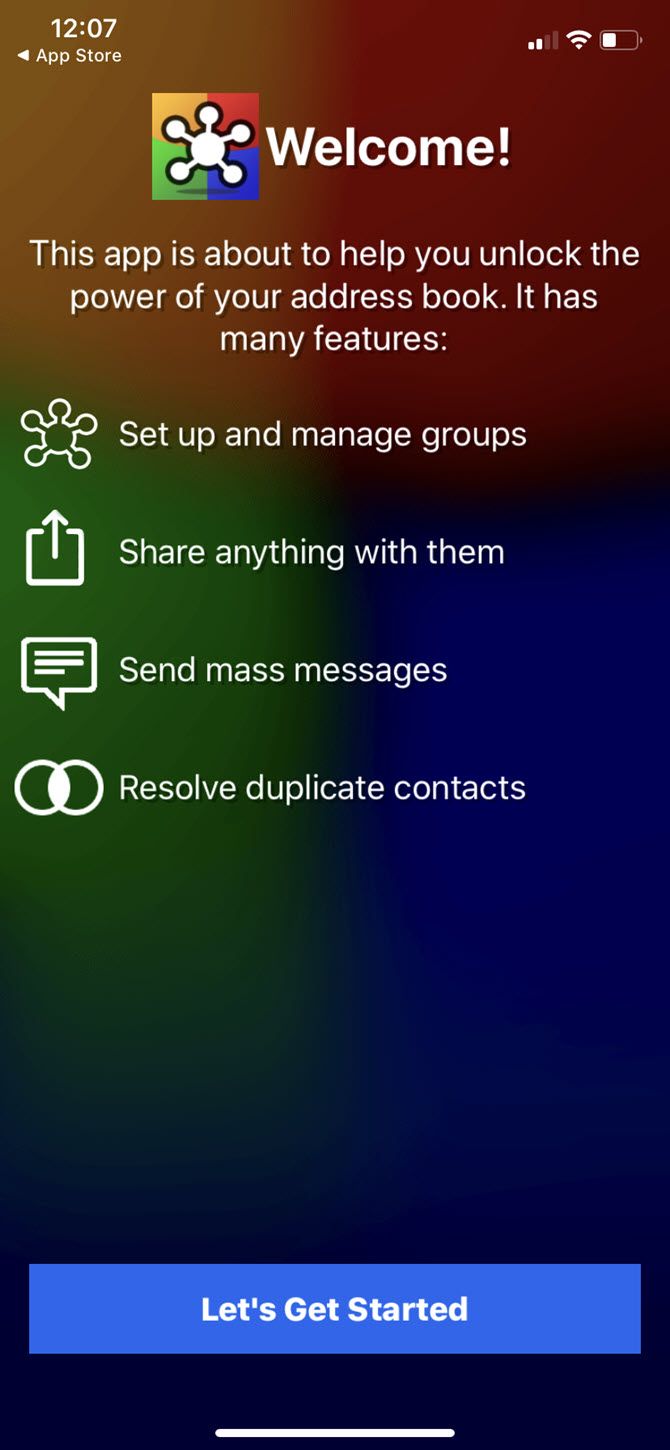

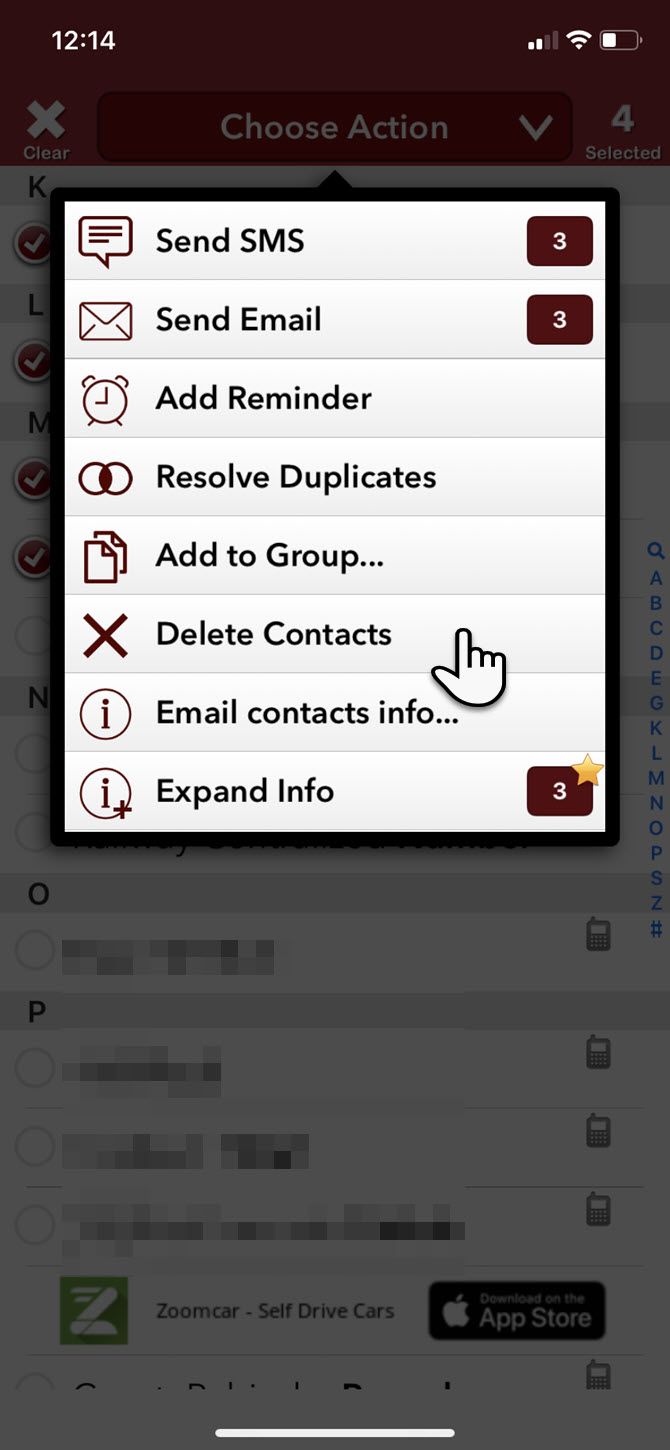
برای حذف انبوه مخاطبین با برنامه Groups:
- برنامه Groups را در آیفون خود نصب و باز کنید.
- از صفحه مقدمه رد شوید و وقتی از شما خواسته شد به گروه ها اجازه دسترسی به مخاطبین خود را بدهید.
- همه مخاطبین را از لیست گروه ها انتخاب کنید.
- در میان مخاطبین خود پیمایش کنید و مخاطبینی را که می خواهید حذف کنید با ضربه زدن روی دایره سمت چپ نام آنها علامت بزنید.
- روی Choose Action در بالا ضربه بزنید و روی Delete Contacts از منو ضربه بزنید.
- دوباره با یک ضربه بر روی Remove from my iPhone تایید کنید! برای حذف مخاطبین انتخابی خود
دانلود: گروهها برای iOS (خریدهای درونبرنامه رایگان در دسترس است)
2. مخاطبین تکراری را پاک کنید
Cleanup Duplicate Contacts یکی دیگر از برنامه های پاک کننده دفترچه آدرس است که می توانید برای یکی از چندین عملکرد آن استفاده کنید. مخاطبین شما را تجزیه و تحلیل می کند و هر مخاطب تکراری را حذف یا ادغام می کند. اما همچنین با یک راه ساده برای انتخاب مخاطبین و حذف آنها در یک حرکت همراه است.
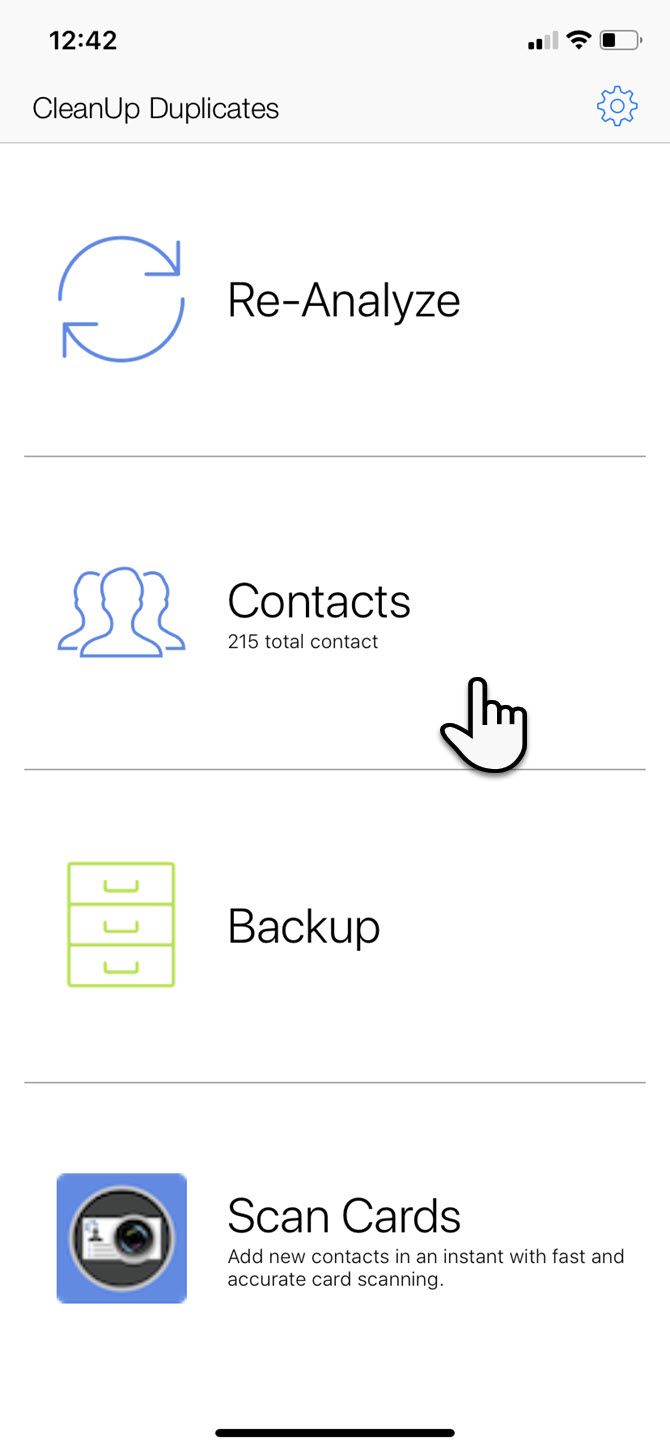
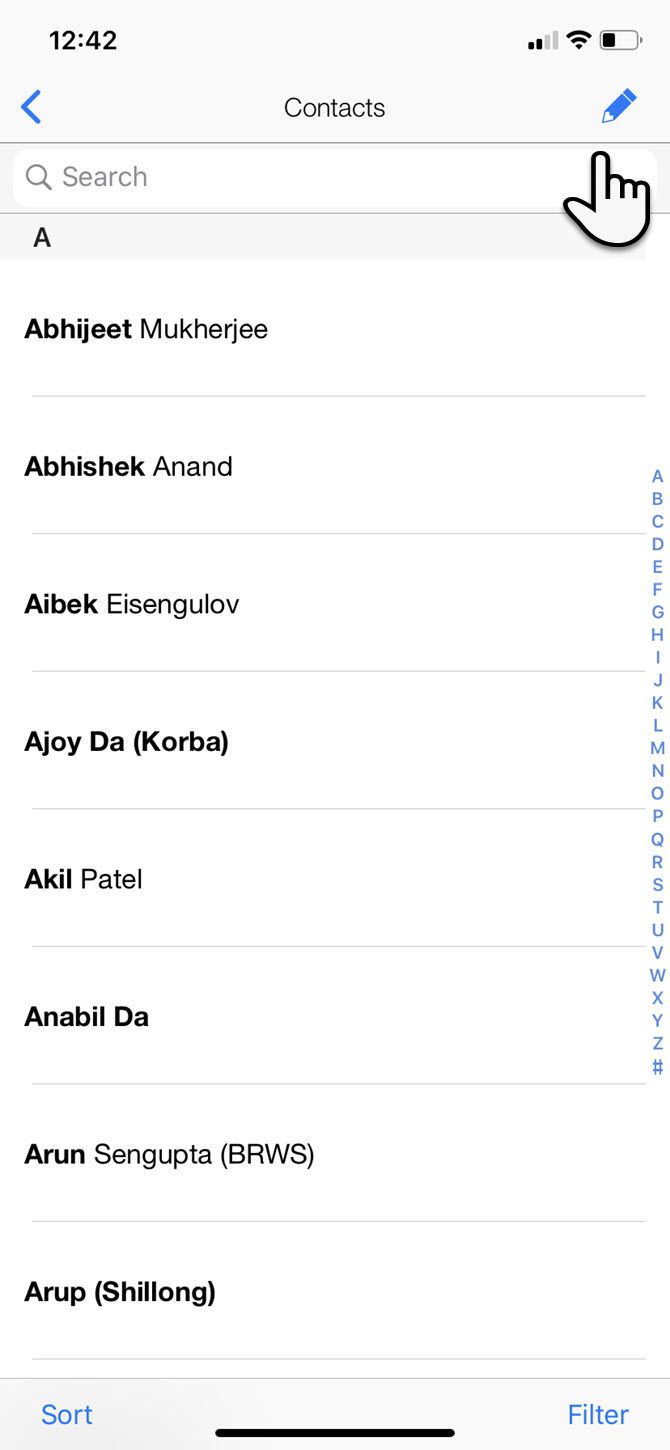
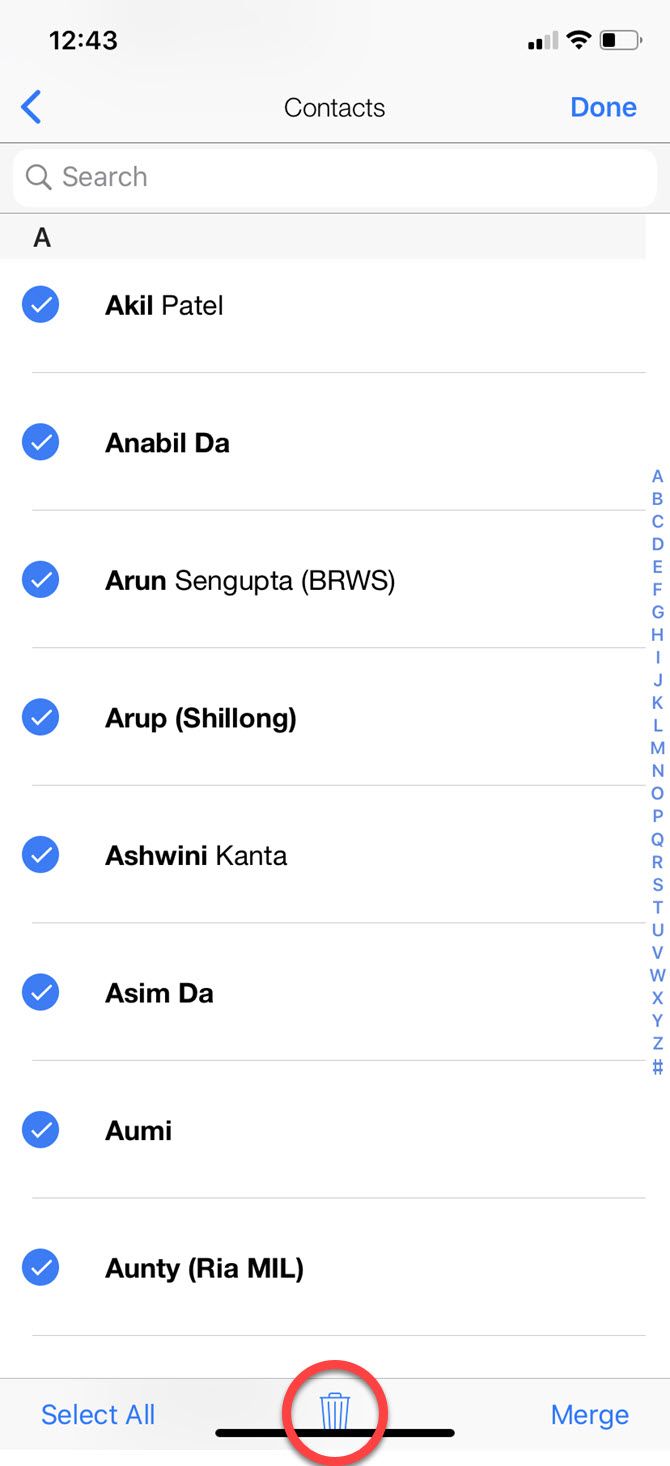
برای حذف سریع مخاطبین با برنامه Cleanup Duplicate Contacts:
- برنامه Cleanup Duplicate Contacts را نصب و باز کنید. به برنامه اجازه دهید به مخاطبین شما دسترسی داشته باشد.
- روی Contacts ضربه بزنید. سپس روی نماد مداد ضربه بزنید تا لیست را ویرایش کنید. سپس لیست را به پایین اسکرول کنید و مخاطبینی را که می خواهید حذف کنید انتخاب کنید.
- روی نماد حذف در پایین لیست ضربه بزنید. حذف را تایید کنید.
دانلود: پاکسازی مخاطبین تکراری برای iOS (خریدهای درون برنامه ای رایگان در دسترس است)
این دو، البته، تنها برنامه های شخص ثالث آیفون نیستند که این کار را انجام می دهند. هر مخاطب توانمندی باید بتواند این ویژگی از دست رفته در آیفون را مدیریت کند.
پس از این تمرین سریع، اکنون باید به لیست مخاطبین خود بروید و بررسی کنید که تمام مخاطبین ناخواسته شما حذف شده اند. اگر مشکلی پیش آمده است، باید بلافاصله مخاطبین حذف شده آیفون خود را بازیابی کنید.
چه زمانی باید تمام مخاطبین خود را به صورت انبوه حذف کنید؟
مدیریت دفترچه آدرس یکی دیگر از عادت های دیجیتالی است که می تواند به بهره وری شما کمک کند یا آن را کاهش دهد. بله، پیدا کردن شماره با جستجو در دستگاه شما آسان است، اما چرا اعداد غیر ضروری را نگه دارید و توسط آنها گیج شوید؟ آنها حتی می توانند خاطرات بدی را به یاد بیاورند.
مدیریت خوب مخاطبین شما با یک لیست کوچکتر آسانتر است.
حذف انبوه مخاطبین شما نیز یک مرحله ساده برای حفظ حریم خصوصی است. قبل از اینکه دستگاه خود را به کسی قرض دهید یا آن را به یکی از اعضای خانواده منتقل کنید، باید شماره های حساس را حذف کنید. در هر صورت، همیشه عاقلانه است که وقتی تلفن قدیمی خود را تحویل می دهید، اهدا می کنید یا می فروشید، به سراغ گزینه هسته ای بروید.
بنابراین، شما باید با پاک کردن تمام اطلاعات خود (که شامل تمام مخاطبین شما می شود) از iPhone یا iPad خود از حریم خصوصی خود محافظت کنید. خروج از سیستم iCloud از دسترسی دیگران به داده هایی که در آنجا ذخیره کرده اید جلوگیری می کند. و اگر یک تلفن جدید دریافت میکنید، چرا با این مراحل شروع نکنید تا یک تلفن بدون شلوغی و حداقل داشته باشید.
